- DiscWizardで作成したイメージ・バックアップは、作成した際と同じコンピュータでのみ復元できます。
*DiscWizard CDに起動する場合には、Windowsオペレーティング・システムまたはDiscWizardに正常起動するようプロンプトが表示されます。[DiscWizard] を選択します。
- DiscWizardのホーム画面で、左側にある [Recovery(リカバリ)] をクリックして、[Browse for backup(参照してバックアップ)] をクリックします。
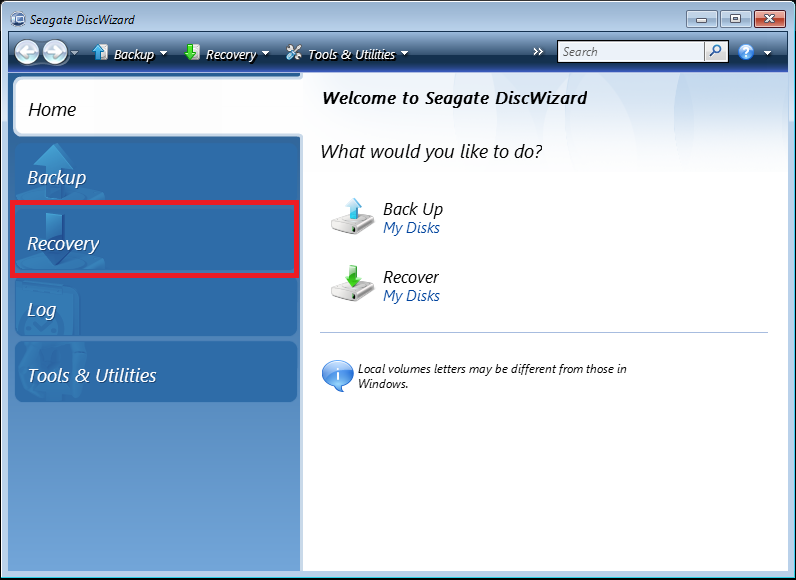
- コンピュータ/ファイル・エクスプローラで、イメージ(.TIBファイル)が保存されたドライブを参照します。イメージを選択して、[OK] をクリックします。
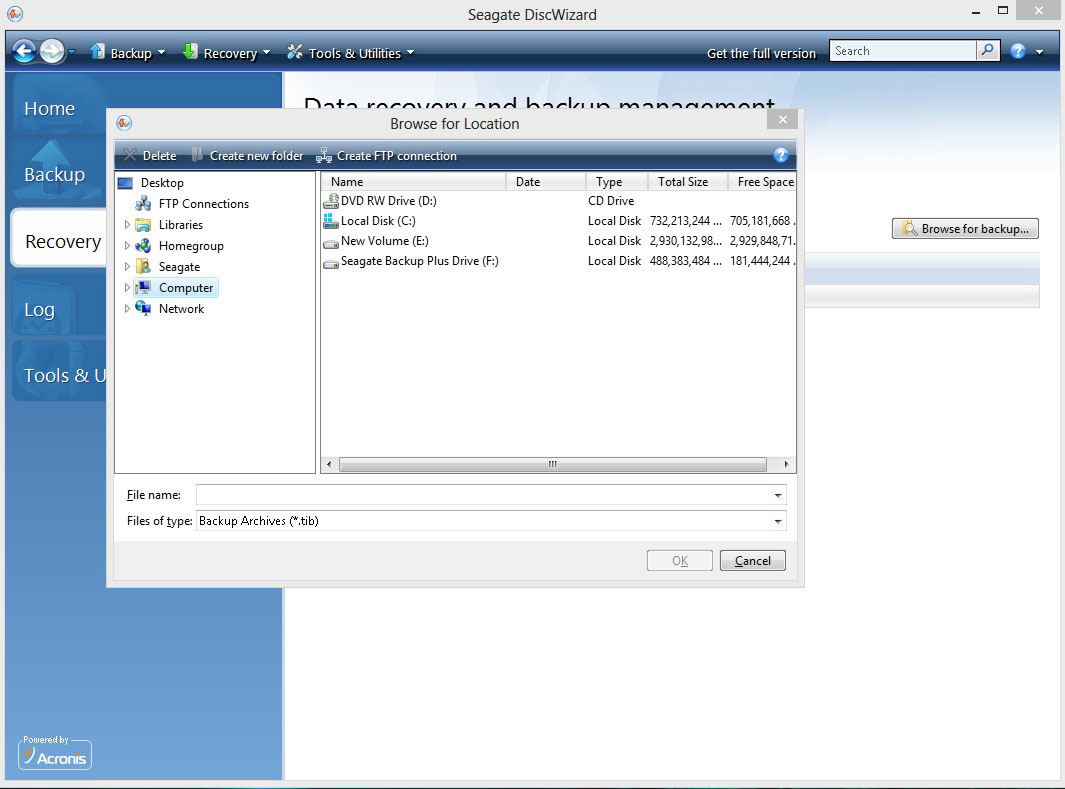
- バックアップを右クリックして、[Recover(復元する)] をクリックします。

- [Recover Whole Discs and Partitions(ディスクとパーティション全体を復元する)] を選択します。

- リカバリしたいディスクを選択して(ソース・ディスクのチェックマークはすべてのパーティションに入ります)、[Next(次へ)]をクリックします。
*この手順は非常に重要です。必ずディスク番号の隣にある欄をクリックしてください。パーティション欄を個別に選択しないでください。
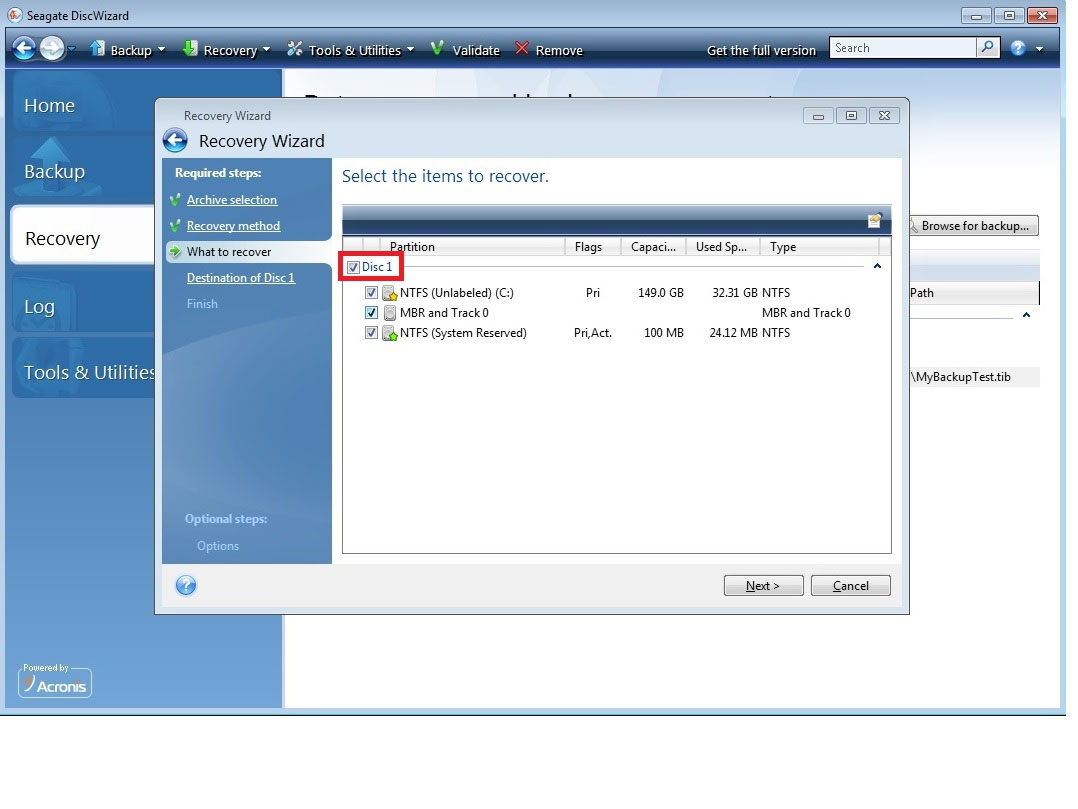
- [Destination Disc(保存先ディスク)] を選択して [Next(次へ)] をクリックします。

- このメッセージは保存先ドライブがパーティションされている場合に表示され、[OK] をクリックすると、DiscWizardがイメージ復元を実行する前にすべてのパーティションを含むドライブを消去します。
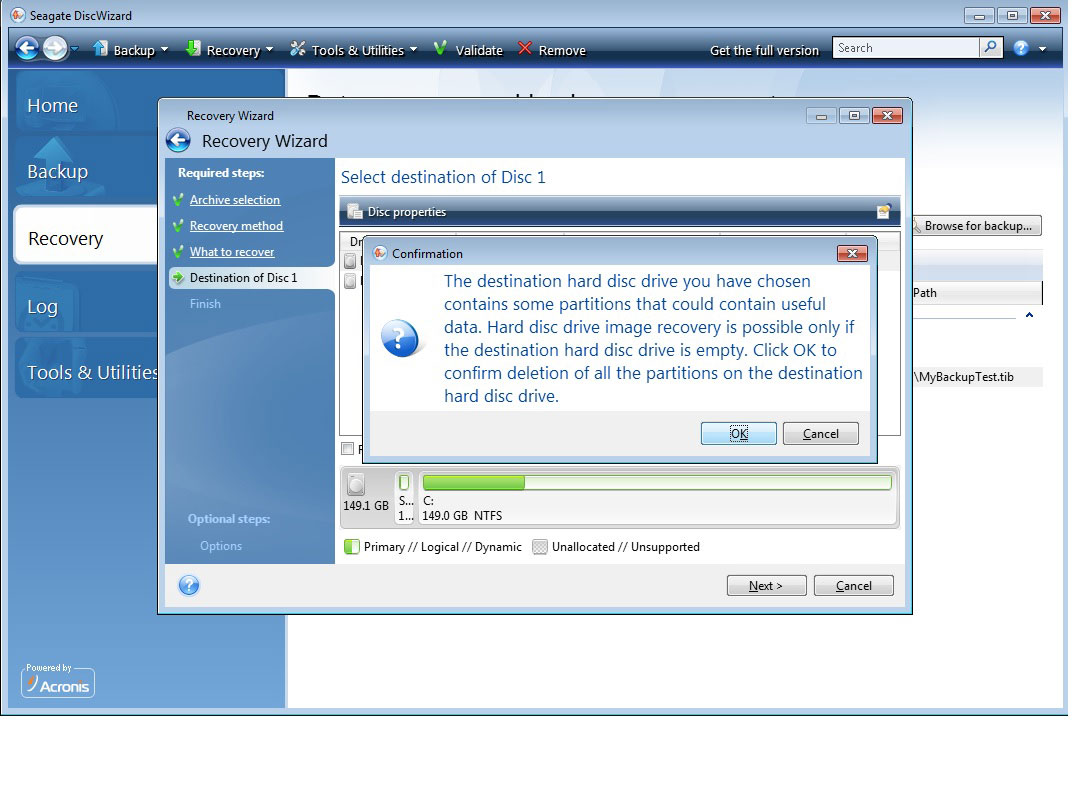
- サマリ画面で [Proceed(続行)] をクリックして、復元を開始します。

- 復元の進捗状況を示すウィンドウが表示されます。

- 作業の完了後、イメージ (.TIB) が保存された外付ドライブを取り外して、DiscWizard CDを取り出し、新しく復元された内蔵ドライブを立ち上げてください。





